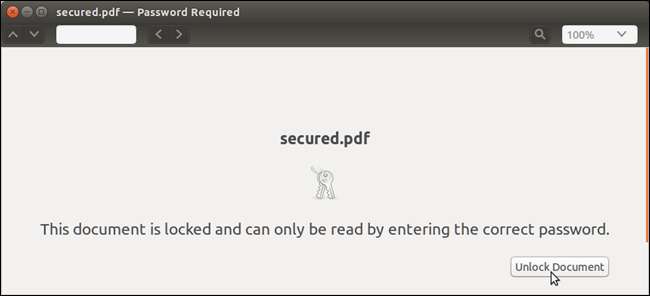
Вы защитили PDF-файл, содержащий конфиденциальную информацию, длинным надежным паролем, поэтому только предполагаемая сторона может его открыть. Однако вы не хотите вводить этот пароль каждый раз при доступе к документу, поэтому вы хотите удалить пароль из своей копии.
Мы покажем вам четыре способа в Linux удалить пароль из файла PDF, если вы знаете пароль.
ПРИМЕЧАНИЕ. Когда мы говорим ввести что-то в этой статье, а текст заключен в кавычки, НЕ вводите кавычки, если мы не укажем иное.
Использование PDF Toolkit (pdftk)
PDF Toolkit - это удобный инструмент командной строки для работы с файлами PDF. Чтобы установить pdftk, нажмите Ctrl + Alt + T, чтобы открыть окно терминала. Введите в командной строке следующую команду и нажмите Enter.
sudo apt-get install pdftk
При появлении запроса введите пароль для своей учетной записи и нажмите Enter.

Процесс установки начинается с анализа вашей системы и перечисляется, сколько пакетов будет установлено и сколько места они будут использовать. Когда вас спросят, хотите ли вы продолжить, введите «y» и нажмите Enter.
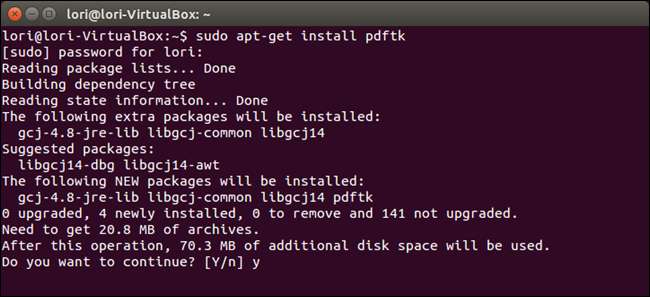
Когда установка будет завершена, введите в командной строке следующую команду, заменив соответствующие части, как показано ниже.
pdftk /home/lori/Documents/secured.pdf input_pw password output /home/lori/Documents/unsecured.pdf
Разбивка команды следующая:
| pdftk | Название команды |
| /хьоме/лори/Документс/секуред.пдф | Полный путь и имя файла PDF, защищенного паролем. Замените его полным путем и именем файла PDF, защищенного паролем. |
| input_pw пароль | Предлагать ввести пароль пользователя для защищенного файла PDF и пароль, используемый для открытия файла. Замените «пароль» паролем, который использовался для открытия вашего файла. |
| вывод /home/lori/Documents/unsecured.pdf | Запросите путь и имя файла, который вы хотите использовать для незащищенного PDF-файла, созданного pdftk, за которым следует полный путь и имя файла для незащищенного PDF-файла, который будет создан. Замените путь, показанный здесь, на полный путь и имя файла, которые вы хотите использовать для незащищенного файла PDF, созданного pdftk. |
Нажмите Enter, чтобы выполнить команду.

Незащищенный PDF-файл создается и сохраняется в месте, указанном в команде.
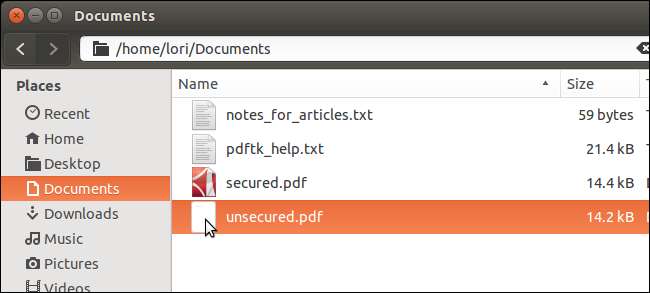
Использование QPDF
QPDF - это программа командной строки для Linux, которая преобразует один файл PDF в другой эквивалентный файл PDF с сохранением содержимого файла. Инструмент позволяет шифровать и расшифровывать, оптимизировать в Интернете, а также разделять и объединять файлы PDF.
Если вы используете последнюю версию Ubuntu (14.04 на момент написания этой статьи), скорее всего, установлен QPDF. Если он не установлен, нажмите Ctrl + Alt + T, чтобы открыть окно Терминала, и введите в командной строке следующую команду.
sudo apt-get install qpdf
При появлении запроса введите пароль учетной записи и нажмите Enter.
После установки QPDF введите в командной строке следующую команду и нажмите Enter.
qpdf –password = password –decrypt /home/lori/Documents/secured.pdf /home/lori/Documents/unsecured.pdf
Разбивка команды следующая:
| qpdf | Название команды |
--
пароль = пароль
|
Запросить пароль, чтобы открыть защищенный файл PDF. Введите пароль для вашего файла после знака равенства.
ПРИМЕЧАНИЕ. Перед словом «пароль» слева от знака равенства есть два дефиса. |
--
расшифровать /home/lori/Documents/secured.pdf
|
Запросите полный путь и имя файла PDF-файла, из которого вы хотите удалить пароль. Замените полный путь и имя файла на один для вашего файла. |
| /хьоме/лори/Документс/инсецуред.пдф | Полный путь и имя файла для незащищенного файла PDF, который будет создан. Замените его полным путем и именем файла, которые вы хотите использовать для незащищенного файла PDF, созданного QPDF. |

Использование xpdf-utils
Xpdf-utils - это пакет утилит PDF, который включает конвертер PDF в PostScript (pdftops), средство извлечения информации из документа PDF (pdfinfo), средство извлечения изображений PDF (pdfimages), конвертер PDF в текст (pdftotext) и шрифт PDF. анализатор (pdffonts). Для получения дополнительной информации о каждом инструменте введите команду (в скобках для каждого из перечисленных инструментов) и затем «–help» (два дефиса перед справкой).
Чтобы удалить пароль из файла PDF, мы будем использовать инструмент PDF в PostScript (pdftops) и Ghostscript PostScript-to-PDF Converter, чтобы преобразовать файл postscript обратно в незащищенный файл PDF.
Пакет xpdf-utils может быть уже установлен, если вы используете последнюю версию Ubuntu. Если нет, введите в командной строке следующую команду и нажмите Enter, чтобы установить пакет.
sudo apt-get install xpdf-utils
При появлении запроса введите пароль учетной записи и нажмите Enter.
После установки xpdf-utils вы готовы преобразовать защищенный паролем файл PDF в файл Postscript. Введите в командной строке следующую команду и нажмите Enter.
pdftops -upw пароль /home/lori/Documents/secured.pdf /home/lori/Documents/unsecured.pdf
Разбивка команды следующая:
| pdftops | Название команды |
| -upw пароль |
Запрашивать пароль пользователя, чтобы открыть защищенный файл PDF. Замените «пароль» паролем, который открывает защищенный PDF-файл.
ПРИМЕЧАНИЕ. Перед «upw» стоит один тире. |
| /хьоме/лори/Документс/секуред.пдф | Полный путь и имя файла PDF, защищенного паролем. Замените его полным путем и именем файла PDF, защищенного паролем. |
| /хьоме/лори/Документс/инсецуред.пдф | Полный путь и имя файла для незащищенного файла PDF, который будет создан. Замените его полным путем и именем файла, которые вы хотите использовать для незащищенного файла PDF, созданного с помощью pdftops. |

Файл postscript создается и помещается в папку, указанную вами в команде.
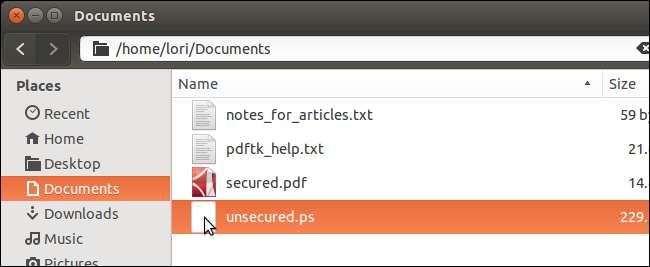
Перед преобразованием файла postscript обратно в незащищенный файл PDF необходимо установить конвертер Ghostscript Postscript-to-PDF (ps2pdf). Для этого введите в командной строке следующую команду и нажмите Enter.
sudo apt-get контекст установки
В появившемся окне введите пароль учетной записи и нажмите Enter.

Процесс установки начинается с анализа вашей системы и перечисляется, сколько пакетов будет установлено и сколько места они будут использовать. Когда вас спросят, хотите ли вы продолжить, введите «y» и нажмите Enter.

После установки ps2pdf введите в командной строке следующую команду и нажмите Enter.
ps2pdf /home/lori/Documents/unsecured.ps /home/lori/Documents/unsecured.pdf
Разбивка команды следующая:
| ps2pdf | Название команды |
| /хьоме/лори/Документс/секуред.пс | Полный путь и имя файла postscript. Замените это на полный путь и имя файла для вашего файла postscript. |
| /хьоме/лори/Документс/инсецуред.пдф | Полный путь и имя файла для незащищенного файла PDF, который будет создан. Замените его полным путем и именем файла, которые вы хотите использовать для незащищенного файла PDF, созданного из файла postscript с помощью ps2pdf. |

Будет создан новый незащищенный файл PDF, который будет помещен в папку, указанную в команде.

Использование Evince
Evince - это программа для просмотра PDF-файлов по умолчанию, которая поставляется с Ubuntu. Вы можете использовать его для удаления пароля из файла PDF, если вы знаете пароль. Это графический инструмент, но мы будем запускать его из командной строки. Чтобы запустить Evince, введите в командной строке следующую команду и нажмите Enter.
evince /home/lori/Documents/secured.pdf
Замените полный путь и имя файла для вашего PDF-файла.

ПРИМЕЧАНИЕ. Вы можете увидеть следующее сообщение об ошибке, но файл все равно откроется.

Evince отображает диалоговое окно с запросом пароля пользователя для открытия файла PDF. Введите пароль в поле редактирования и выберите, как долго Evince будет запоминать пароль. Щелкните «Разблокировать документ».
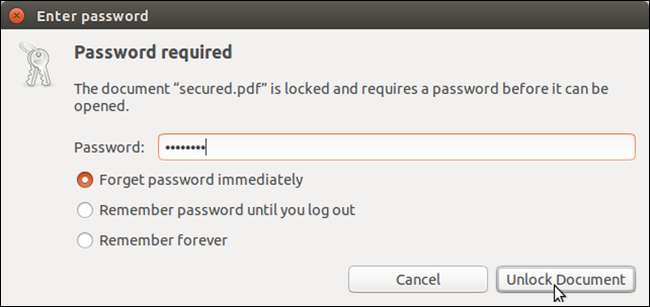
Когда файл PDF откроется, выберите «Печать» в меню «Файл».
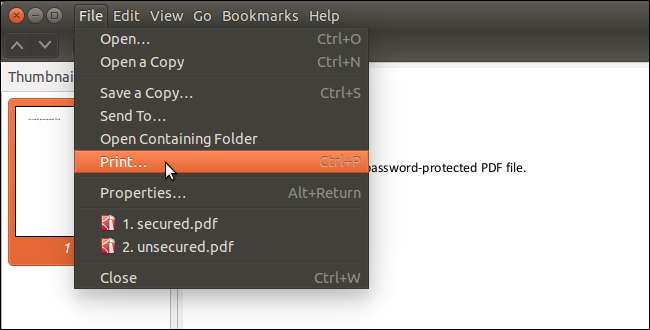
В диалоговом окне «Печать» выберите «Печать в файл». Если вы хотите изменить имя файла или место, где оно было сохранено, нажмите кнопку рядом с «Файл», показывающую путь и имя файла.
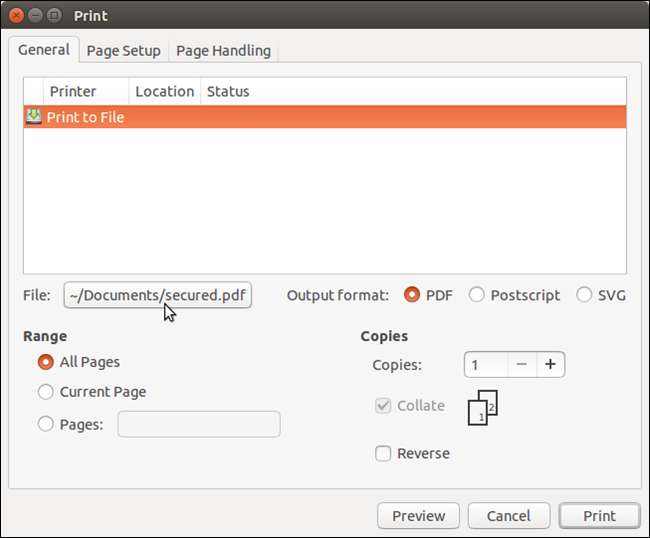
В диалоговом окне «Выберите имя файла» перейдите к месту, где вы хотите сохранить незащищенный файл PDF, и введите имя файла в поле «Имя». Щелкните «Выбрать».
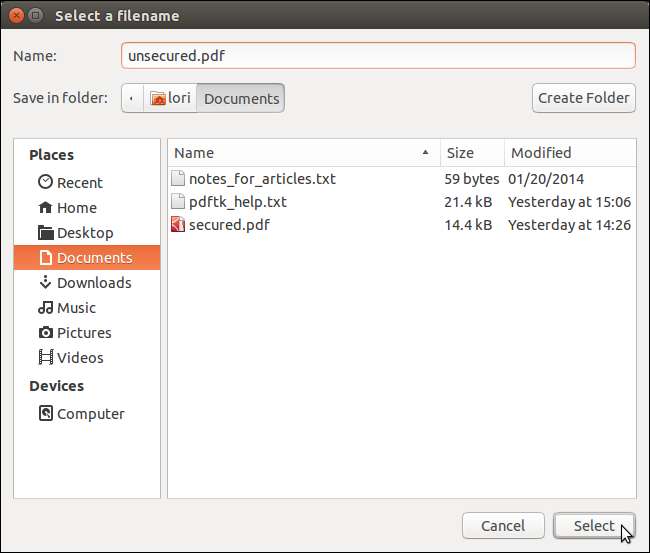
Новый путь и имя файла отображаются на кнопке «Файл». Примите настройки по умолчанию для других параметров и нажмите «Печать».
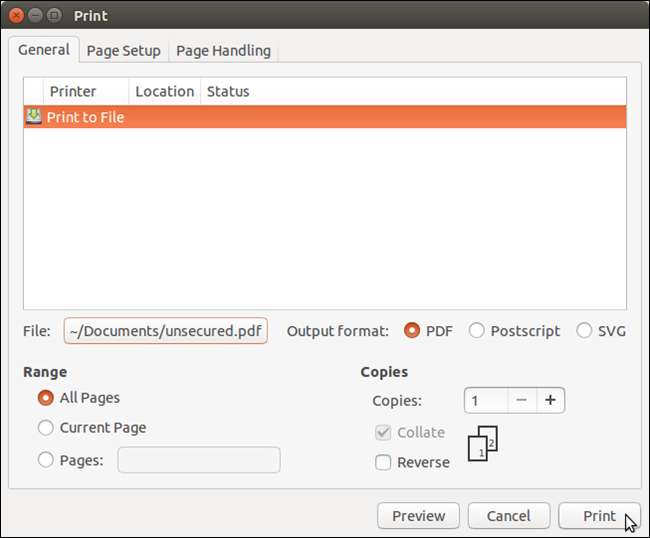
Незащищенный PDF-файл сохраняется в выбранном вами месте.
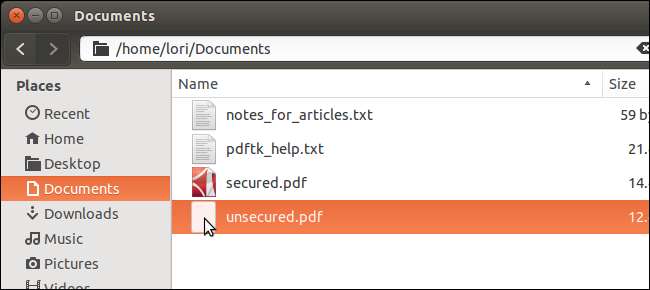
Дважды щелкните файл, чтобы снова открыть его в Evince. Обратите внимание, что вас не спрашивают пароль.
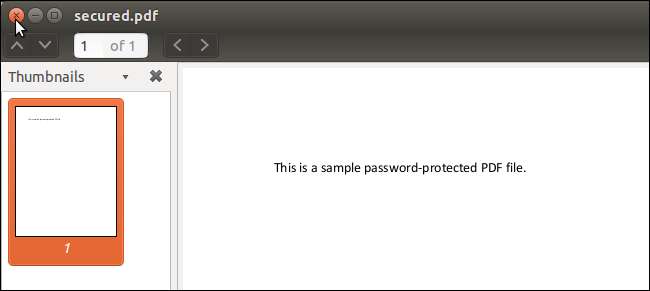
Помните, чтобы удалить пароль из файла PDF с помощью этих инструментов, вы должны знать пароль.







